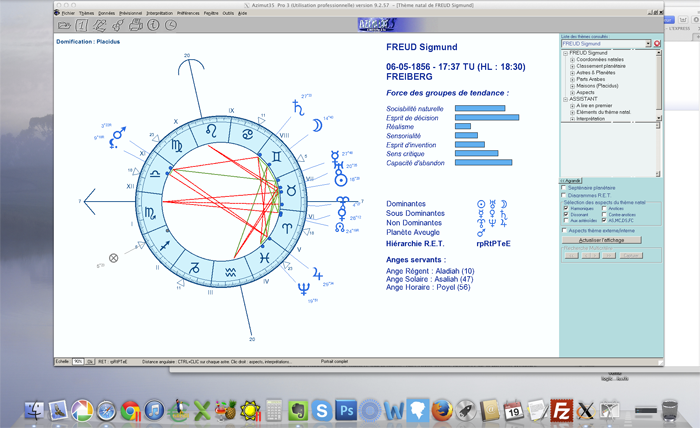Azimut35 fonctionne nativement dans un environnement Windows, mais il est tout à fait possible d’installer Azimut35 sous MAC OS et de l’utiliser aussi naturellement que sous Windows. 3 solutions existent pour faire fonctionner Azimut35 sur Mac Os.
Première solution Mac Os 100% compatible
via un logiciel dit de virtualisation (Parallels Desktop, VMWare Fusion, VirtualBox)
Il existe deux logiciels de virtualisation très performants et très bien conçus : Parallels Desktop et VMWare Fusion. L’installation d’un tel logiciel sur MAC OS est relativement simple. Une fois installé, il vous sera possible d’installer n’importe quelle version de Windows et par conséquent tous les logiciels Windows dans votre environnement MAC OS. Le mode Cohérence de Parallels Desktop permet une intégration bluffante de vos applications Windows au sein de Mac OS. Les applications installées sont présentes dans le Dock, et vous les utilisez comme s’il s’agissait d’applications Mac !
J’utilise personnellement la solution Parallels Desktop, je la trouve performante et ce qui est étonnant est que cela boost Azimut35 : son fonctionnement est nettement plus fluide et agréable et pourtant ma configuration MAC est minimale (je travaille avec un Mac Mini 2e génération).
Il y a quand même un coût à prévoir : l’achat du logiciel de virtualisation pour MAC (environ 80€) + une licence Windows (environ 90€) à acquérir afin de pouvoir installer Azimut35. Mais le jeu en vaut largement la chandelle.
Alternative gratuite : VitualBox distribué gratuitement par Oracle permet de créer un espace virtuel sur votre MAC OS dans lequel vous pourrez installer Windows. Il vous faut tout de même posséder une version Windows (sur support CD ou image .iso). J’ai testé ce jour (16 juin 2015) cette solution avec Windows XP Pro. J’ai pu installer Azimut35, il fonctionne parfaitement.
Remarque : VitualBox est plus délicat à paramétrer que les solutions payantes (comme Parallels Desktop ou Ware Fusion), il faut donc être un peu connaisseur dans les manipulations de logiciels pour parvenir à paramétrer correctement VirtualBox.
Pour télécharger VirtualBox : cliquez ici (téléchargez le package suivant : VirtualBox 4.3.28 for OS X hosts)
Deuxième solution 100% compatible :
Installer Windows sur une partition de votre MAC. Cela se fait assez simplement avec l’utilitaire Mac Boot Camp. Après installation de Windows, vous aurez le choix de démarrer soit Windows, soit Mac OS, les 2 systèmes fonctionnant de manière indépendante. Après avoir installé Azimut35 sur la partition Windows, vous l’utiliserez naturellement.
Petit inconvénient, il vous faudra acquérir une licence Windows. Avantage : vous faites l’économie d’un logiciel de virtualisation (environ 80€) comme dans la solution 1.
Troisième solution entièrement gratuite : Installation d’Azimut35 via PlayOnMac
Solution séduisante : pas besoin de posséder une licence Windows, ni d’acheter un logiciel de virtualisation. PlayOnMac est un émulateur Windows, libre et gratuit permettant d’installer et d’utiliser facilement sur votre Mac des logiciels Windows. Le site de PlayOnMac > http://www.playonmac.com/fr/
Avec PlayOnMac Azimut35 est compatible à 98%. L’enregistrement des cartes du ciel au format BMP et JPEG n’est pas pris en charge pour le moment par PlayOnMac. Heureusement, il y a une astuce pour enregistrer les cartes du ciel au format JPG : l’utilisation du raccourci Mac OS : CMD+MAJ+4 permet de définir une zone de capture. De la sorte vous pouvez capturer l’image du thème qui s’affichera sur le bureau au format PNG. Ensuite vous pouvez enregistrer cette image via l’aperçu au format de votre choix : JPG, PDF, TIFF. Autre fonctionnalité non prise en charge par PlayOnMac le transfert FTP et l’envoi automatisé par email des études astrologiques depuis Azimut35.
NB. Il existe un autre émulateur appelé Crossover qui est payant. Nos premiers tests n’ont pas été concluants.
Azimut35 tel qu’il apparait dans l’environnement Mac Os avec PlayOnMac. L’icone Azimut35 peut être ajouter dans le Dock.